Daftar Isi
A. Bagaimana Cara Menambahkan Data Kategori Biaya? #
- Pilih menu Pengaturan > Kategori Biaya

- Untuk menambahkan data kategori biaya, klik tombol
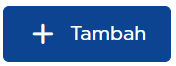 dan menampilkan kolom tambah data baru.
dan menampilkan kolom tambah data baru. 
- Isi data kategori biaya lalu klik ikon
 untuk menyimpan data pengaturan kategori biaya, atau klik ikon
untuk menyimpan data pengaturan kategori biaya, atau klik ikon  untuk membatalkan penambahan data kategori biaya.
untuk membatalkan penambahan data kategori biaya. 
- Berhasil menambahkan data kategori biaya.

B. Bagaimana Cara Mengubah Data Kategori Biaya? #
- Pilih menu Pengaturan > Kategori Biaya

- Untuk mengubah data kategori biaya, klik tombol ikon


- Isi perubahan data kategori biaya.

- Setelah melakukan perubahan, klik ikon Simpan
 untuk menyimpan perubahan data kategori biaya, atau klik ikon Batal
untuk menyimpan perubahan data kategori biaya, atau klik ikon Batal  untuk membatalkan perubahan data kategori biaya.
untuk membatalkan perubahan data kategori biaya. - Setelah klik ikon Simpan
 perubahan berhasil disimpan.
perubahan berhasil disimpan.
C. Bagaimana Cara Menghapus Data Kategori Biaya? #
- Pilih menu Pengaturan > Kategori Biaya

- Untuk menghapus data kategori biaya, centang pada data kategori biaya yang akan dihapus.
 Keterangan: Data kategori biaya dengan checkbox berwarna abu-abu merupakan data hardcode yang tidak dapat diubah atau dihapus.
Keterangan: Data kategori biaya dengan checkbox berwarna abu-abu merupakan data hardcode yang tidak dapat diubah atau dihapus. - Klik tombol
untuk menghapus data kategori biaya.
- Klik tombol
 pada pop up konfirmasi hapus.
pada pop up konfirmasi hapus.
- Berhasil menghapus data kategori biaya.


